Excel-Funktion BINOM.VERT
Die Funktion BINOM.VERT gibt die Wahrscheinlichkeit der Einzelterm-Binomialverteilung zurück, die zur Berechnung der Wahrscheinlichkeit einer bestimmten Anzahl von Erfolgen bei einer gegebenen Anzahl von Versuchen verwendet werden kann.
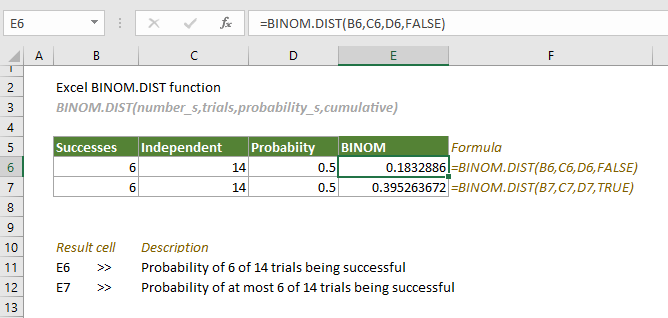
Syntax
BINOM.VERT(Erfolgszahl; Versuche; Erfolgswahrscheinlichkeit; Kumuliert)
Argumente
- Erfolgszahl (erforderlich): Die Anzahl der Erfolge in den Versuchen;
- Versuche (erforderlich): Die Anzahl der unabhängigen Versuche;
- Erfolgswahrscheinlichkeit (erforderlich): Die Wahrscheinlichkeit eines Erfolgs pro Versuch;
- Kumuliert (erforderlich): Ein logischer Wert, der verwendet wird, um die Form der Funktion zu bestimmen. Er kann sein:
Anmerkungen
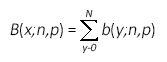
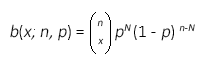
Rückgabewert
Es wird ein numerischer Wert zurückgegeben.
Beispiel
Wie in der unten stehenden Tabelle gezeigt, gibt es 6 Erfolge bei 14 Versuchen, und die Wahrscheinlichkeit eines Erfolgs bei jedem Versuch beträgt 0,5. Um die Wahrscheinlichkeit von höchstens 6 Erfolgen bei 14 Versuchen und die Wahrscheinlichkeit von genau 6 Erfolgen bei 14 Versuchen separat zu berechnen, können Sie die Funktion BINOM.VERT wie folgt anwenden.
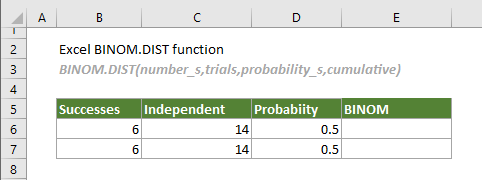
1. Berechnen Sie die Wahrscheinlichkeit von genau 6 Erfolgen bei 14 Versuchen.
Wählen Sie eine Zelle aus (in diesem Fall E6), kopieren Sie die folgende Formel oder geben Sie sie ein, und drücken Sie die Eingabetaste, um das Ergebnis zu erhalten.
=BINOM.VERT(B6;C6;D6;FALSCH)
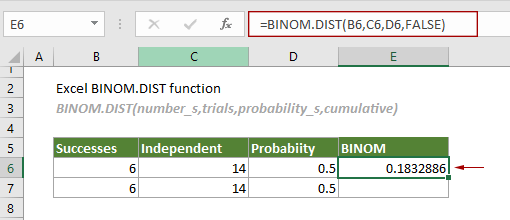
2. Berechnen Sie die Wahrscheinlichkeit von höchstens 6 Erfolgen bei 14 Versuchen.
Wählen Sie eine Zelle aus (in diesem Fall E7), kopieren Sie die folgende Formel oder geben Sie sie ein, und drücken Sie die Eingabetaste, um das Ergebnis zu erhalten.
=BINOM.VERT(B7;C7;D7;WAHR)
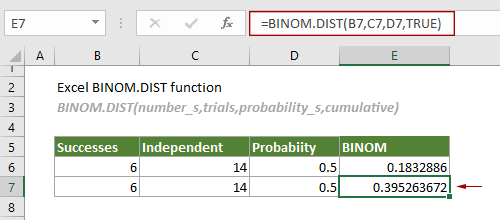
Verwandte Funktionen
Excel-Funktion BINOMVERT
Die Funktion BINOMVERT gibt die Wahrscheinlichkeit der Einzelterm-Binomialverteilung zurück.
Die besten Office-Produktivitätstools
Kutools für Excel - Hilft Ihnen, sich von der Masse abzuheben
Kutools für Excel bietet über 300 Funktionen, sodass alles, was Sie benötigen, nur einen Klick entfernt ist...
Office Tab - Aktivieren Sie tabbed Lesen und Bearbeiten in Microsoft Office (inklusive Excel)
- In einer Sekunde zwischen Dutzenden offener Dokumente wechseln!
- Reduziert Hunderte von Mausklicks für Sie jeden Tag, verabschieden Sie sich von der Maushand.
- Steigert Ihre Produktivität um 50 % beim Anzeigen und Bearbeiten mehrerer Dokumente.
- Bringt Effiziente Tabs ins Office (inklusive Excel), genau wie bei Chrome, Edge und Firefox.